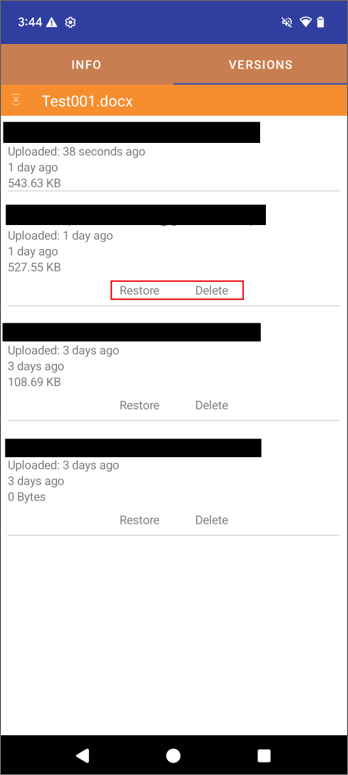Hantera filer och mappar
Huvudoperationer
Tryck på enheten du vill öppna. Du kan se alla filer och mappar inuti enheten.
Listvy och Ikonvy
Du kan växla mellan Ikonvy och Listvy genom att trycka på Ikonvy eller Listvy ikonen längst ner.


Listvy
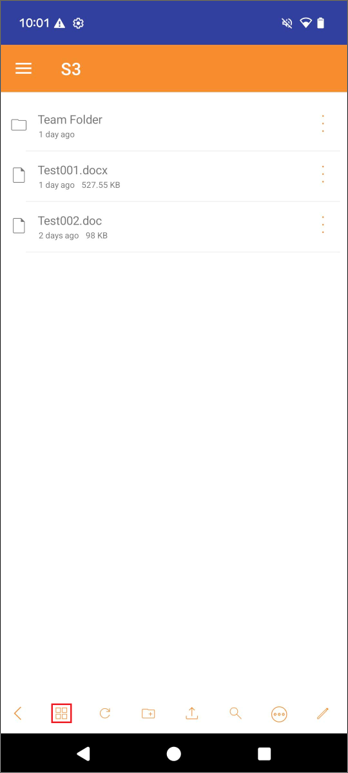
Ikonvy
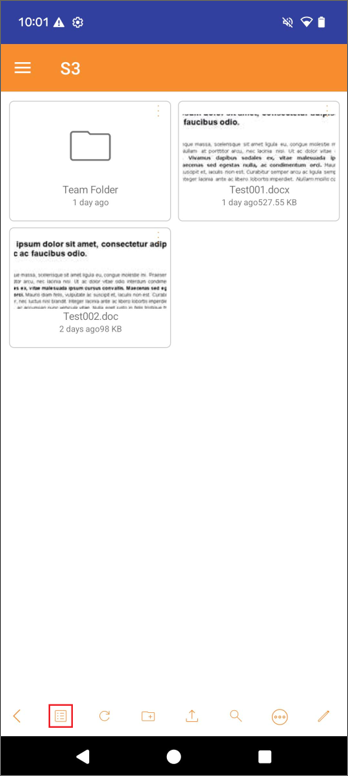
Uppdatera
Uppdatera ikonen längst ner låter dig ladda om dina filer och mappar, eller bara svepa neråt på skärmen.

Skapa ny mapp
För att skapa en ny mapp, tryck på Ny mapp ikonen längst ner på skärmen.

Ange namnet på mappen och tryck på OK. En ny mapp kommer att skapas.
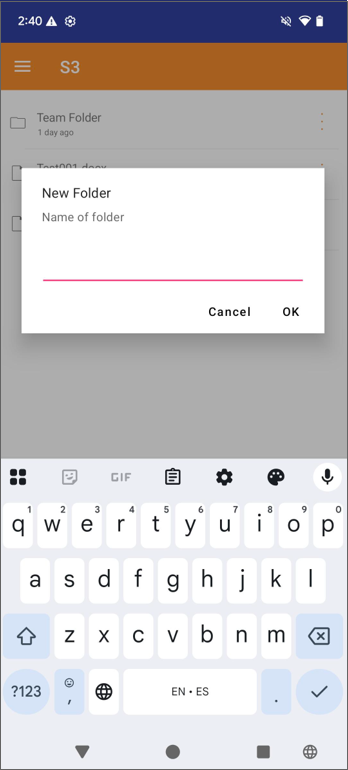
Ladda upp
Tryck på Ladda upp ikonen längst ner på skärmen, och alternativen för uppladdningskälla kommer att visas.

Du kan ladda upp från Enhet eller Kamera. Du kan också skapa nya filer från Microsoft Word-dokument, Microsoft Excel-dokument, Microsoft PowerPoint-dokument eller Textdokument.
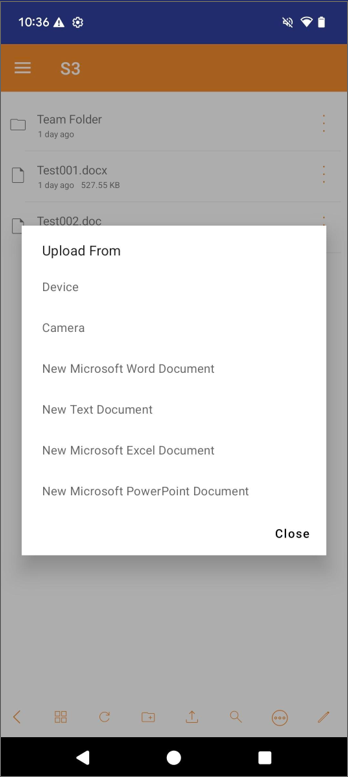
Ladda upp från enhet
Du kan bläddra bland de filer du vill ladda upp.
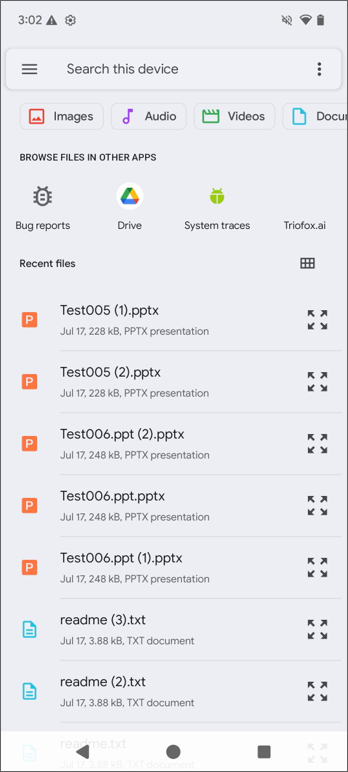
Ladda upp från kamera
Det öppnar kameran så att du kan ta ett nytt foto.
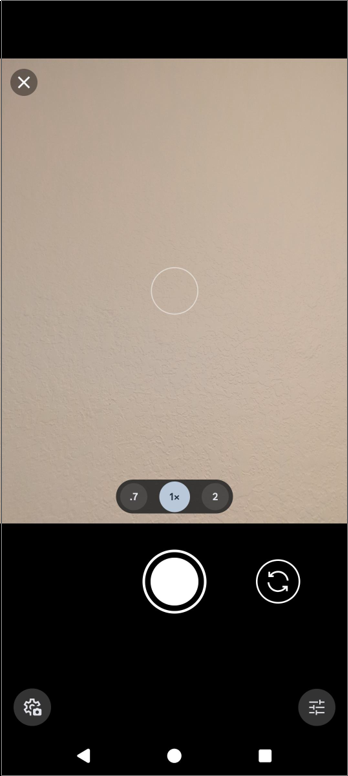
Nytt Microsoft Word-dokument
Ange namnet på det nya Microsoft Word-dokumentet och tryck på OK. En ny Microsoft Word-fil kommer att skapas.
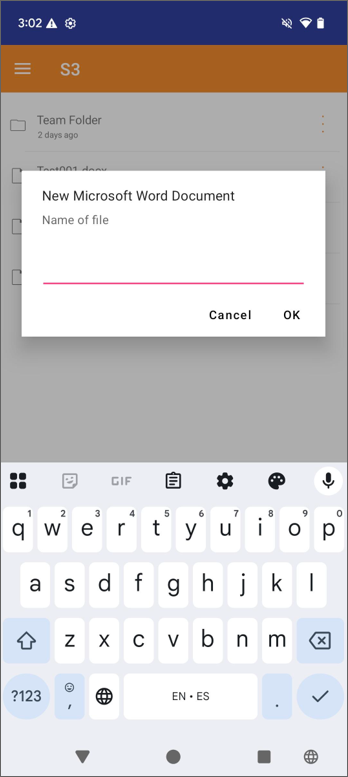
Nytt textdokument
Ange namnet på det nya textdokumentet och tryck på OK. En ny textfil kommer att skapas.
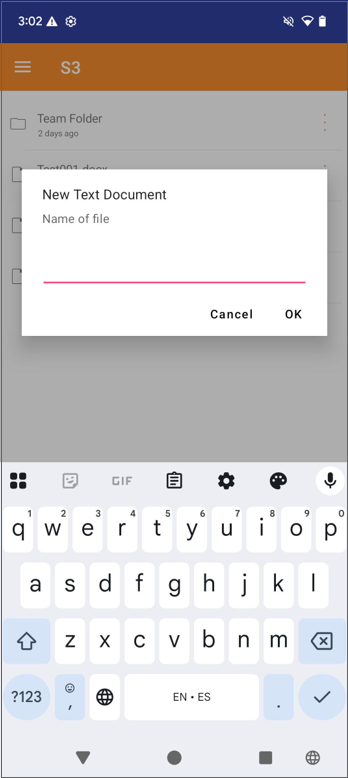
Nytt Microsoft Excel-dokument
Ange namnet på det nya Microsoft Excel-dokumentet och tryck på OK. En ny Microsoft Excel-fil kommer att skapas.
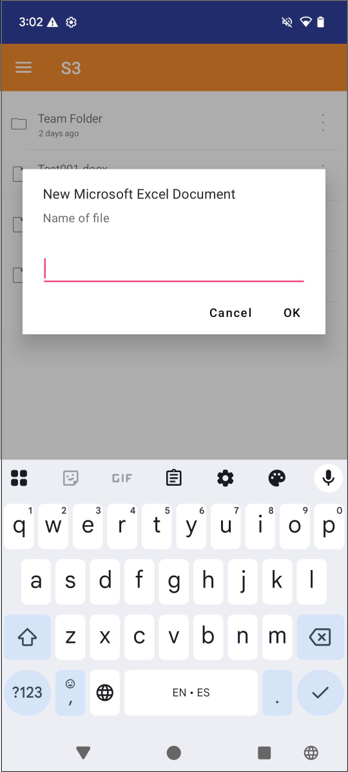
Nytt Microsoft PowerPoint-dokument
Ange namnet på det nya Microsoft PowerPoint-dokumentet och tryck på OK. En ny Microsoft PowerPoint-fil kommer att skapas.
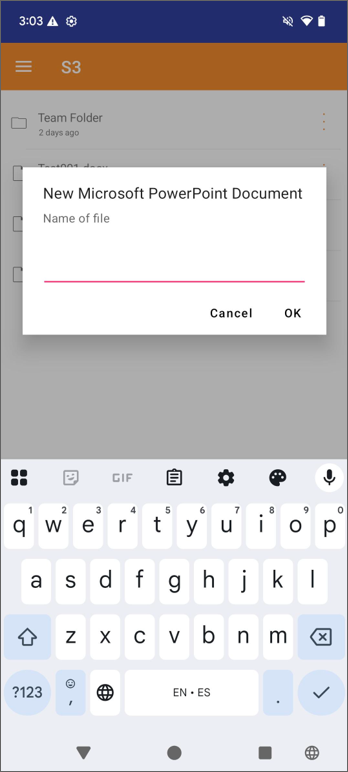
Sök
För att söka efter en fil eller mapp, tryck på Sök ikonen längst ner på skärmen.

Ange namnet på filen eller katalogen du letar efter och tryck på OK.
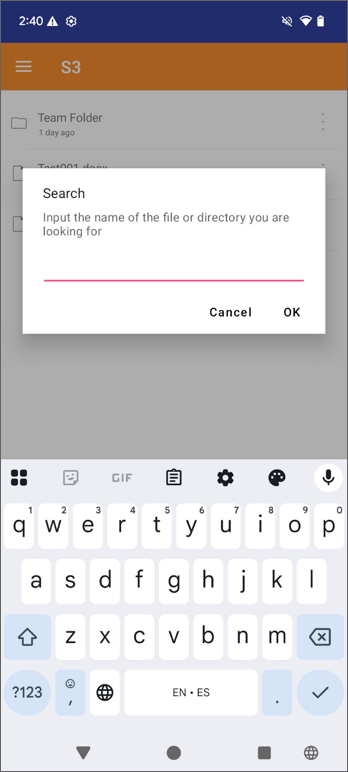
Sortera
Sorteringen låter dig ändra ordningen som filerna visas i. Tryck på Sortera ikonen längst ner på skärmen.

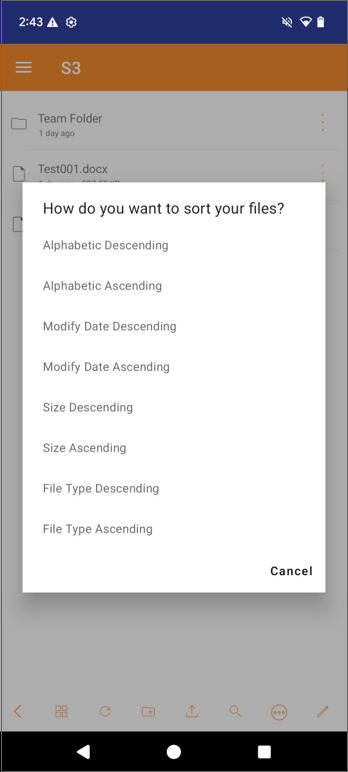
Alfabetisk fallande visar filer i omvänd alfabetisk ordning (Z till A).
Alfabetisk stigande visar filer i alfabetisk ordning (A till Z).
Ändringsdatum fallande visar filer i den ordning de senast redigerades (Nytt till Gammalt).
Ändringsdatum stigande visar filer som först redigerades högst upp i filbläddraren (Gammalt till Nytt).
Storlek fallande visar filer i den ordning där de största filerna visas först (9 till 1).
Storlek stigande visar filer i den ordning där de minsta filerna visas först (1 till 9).
Filtyp fallande visar filer efter filtyper i omvänd alfabetisk ordning (Z till A).
Filtyp stigande visar filer efter filtyper i alfabetisk ordning (A till Z).
Redigera
Tryck på pennan Redigera ikonen längst ner på skärmen.

Efter att du har valt filen eller mappen du vill redigera kommer 3 nya åtgärdsikoner att visas längst ned på skärmen, Klipp ut, Kopiera och Radera.
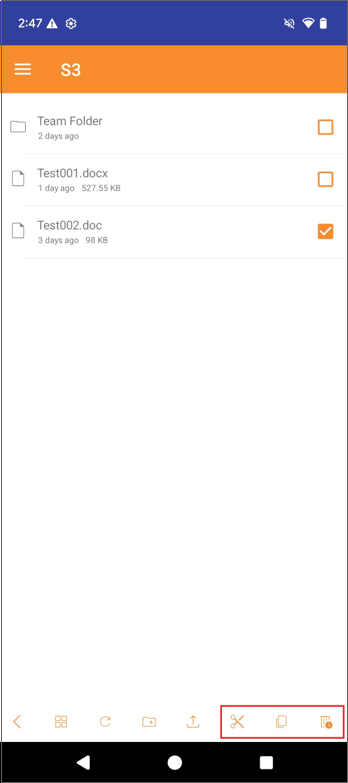
Andra Operationer
Tryck på 3-prick ikonen på höger sida av filer eller mappar. Du kan utföra olika andra operationer.
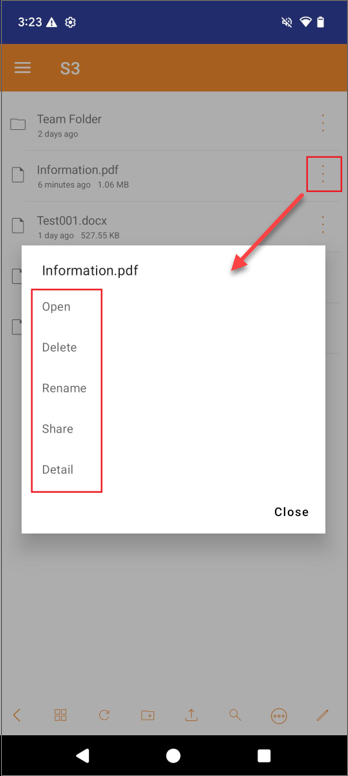
Öppna
Om du trycker på Öppna alternativet på en mapp, kommer mappen att öppnas och alla filer och undermappar under den mappen kommer att visas.
Tryck på Öppna alternativet på en fil för att visa filen lokalt i en app efter eget val.
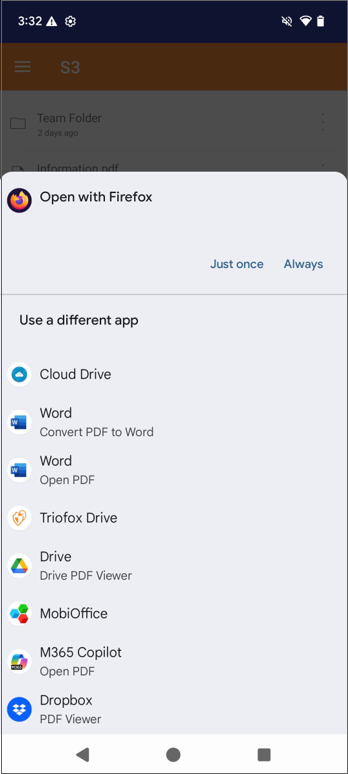
Radera
Tryck på Radera för att ta bort en fil eller mapp. Du kommer att bli ombedd att bekräfta raderingen. Efter radering kommer filen eller mappen inte längre att vara synlig i din lagringsenhet.
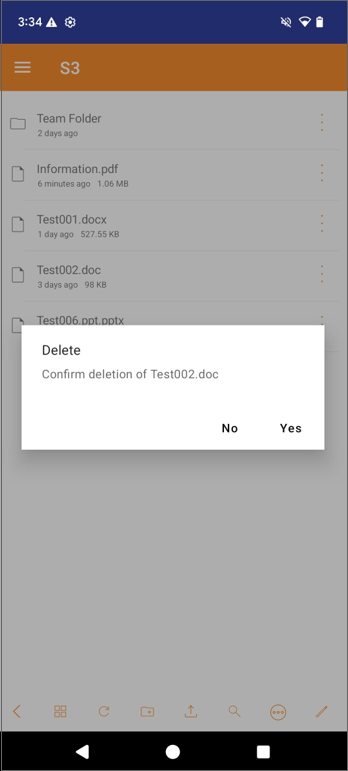
Byta namn
Byt namn på en fil eller mapp genom att trycka på Byta namn. Ett popup-fönster visas med ett fält där du kan ange ett nytt namn för filen eller mappen.
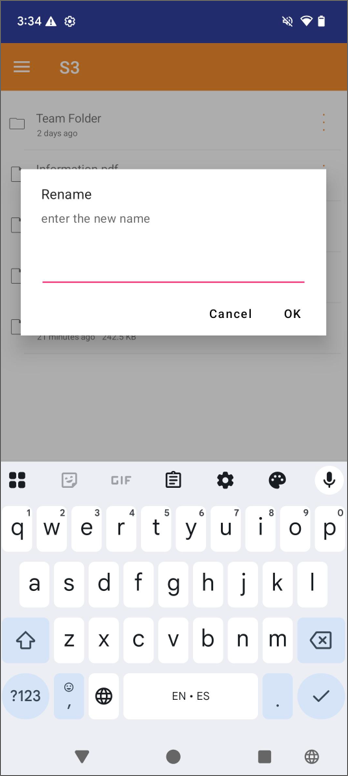
Dela
Du kan trycka på Dela för att dela en fil eller mapp. Se mer detaljer i Delning avsnittet.
Detalj
Tryck på Detalj alternativet i en mapp. Det kommer att ta dig till en sida med några delningsåtgärder. Se mer detaljer i Delning avsnittet. Du kan stänga denna mapp genom att trycka på Stäng ikonen längst upp till vänster.
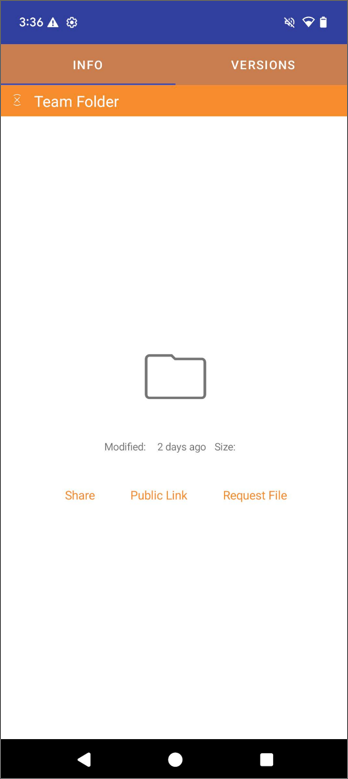
Tryck på Detalj alternativet i en fil. Det kommer att ta dig till en förhandsvisningssida för filen med några delningsåtgärder. Se mer detaljer i Delning avsnittet. Du kan stänga denna fil genom att trycka på Stäng ikonen längst upp till vänster.
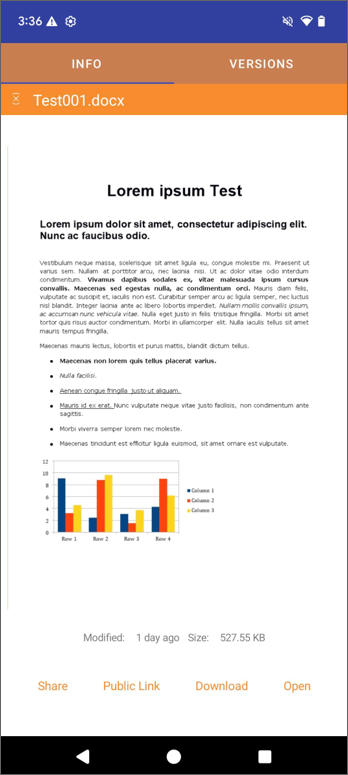
På Detalj skärmen kan du trycka på Versioner högst upp på skärmen. Härifrån kan du välja att Återställa eller Radera en version.